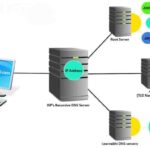Cara agar iphone tidak lemot – iPhone yang lemot bisa menjadi frustasi, menghambat produktivitas, dan merusak pengalaman pengguna. Dari aplikasi yang lambat hingga layar yang terasa lag, ada banyak faktor yang dapat menyebabkan kinerja iPhone menurun. Namun, jangan khawatir! Ada beberapa cara sederhana dan efektif untuk mengatasi masalah ini dan mengembalikan iPhone Anda ke performa terbaiknya.
Artikel ini akan membahas berbagai penyebab iPhone lemot, mulai dari aplikasi yang haus memori hingga pengaturan yang kurang optimal. Lebih lanjut, Anda akan menemukan langkah-langkah praktis untuk membersihkan cache, mengelola aplikasi, dan meningkatkan kinerja iPhone secara keseluruhan. Siap untuk meningkatkan pengalaman menggunakan iPhone Anda? Mari kita mulai!
Penyebab iPhone Lemot
Pernahkah Anda merasakan iPhone Anda tiba-tiba melambat, terasa berat, dan responsifnya berkurang? Hal ini mungkin menjadi tanda bahwa iPhone Anda mengalami masalah kinerja. Ada beberapa faktor yang dapat menyebabkan iPhone menjadi lemot, dan memahami penyebabnya adalah langkah pertama untuk mengatasinya.
Aplikasi Pihak Ketiga
Aplikasi pihak ketiga yang Anda instal dapat menjadi salah satu penyebab iPhone menjadi lemot. Aplikasi yang tidak dioptimalkan dengan baik atau yang memiliki bug dapat menguras sumber daya perangkat Anda, seperti memori RAM dan prosesor.
Contohnya, jika Anda menginstal aplikasi game yang berat dan terus berjalan di latar belakang, hal ini dapat menyebabkan iPhone Anda menjadi lemot karena aplikasi tersebut terus-menerus mengakses sumber daya perangkat Anda.
Penyimpanan Penuh vs. Memori RAM Rendah
Penyimpanan penuh dan memori RAM yang rendah memiliki dampak yang berbeda pada kinerja iPhone. Mari kita lihat tabel perbandingannya:
| Faktor | Penyimpanan Penuh | Memori RAM Rendah |
|---|---|---|
| Dampak | Aplikasi lambat dimuat, perangkat terasa lambat, dan aplikasi mungkin crash | Aplikasi lambat beralih, perangkat terasa lambat, dan aplikasi mungkin crash |
| Penyebab | Data, foto, video, dan aplikasi yang tersimpan di iPhone terlalu banyak | Aplikasi yang berjalan terlalu banyak dan membutuhkan banyak memori |
| Solusi | Hapus data yang tidak perlu, hapus aplikasi yang tidak digunakan, gunakan penyimpanan cloud | Tutup aplikasi yang tidak digunakan, hapus aplikasi yang tidak perlu, tingkatkan RAM (jika memungkinkan) |
Cara Mengatasi iPhone Lemot
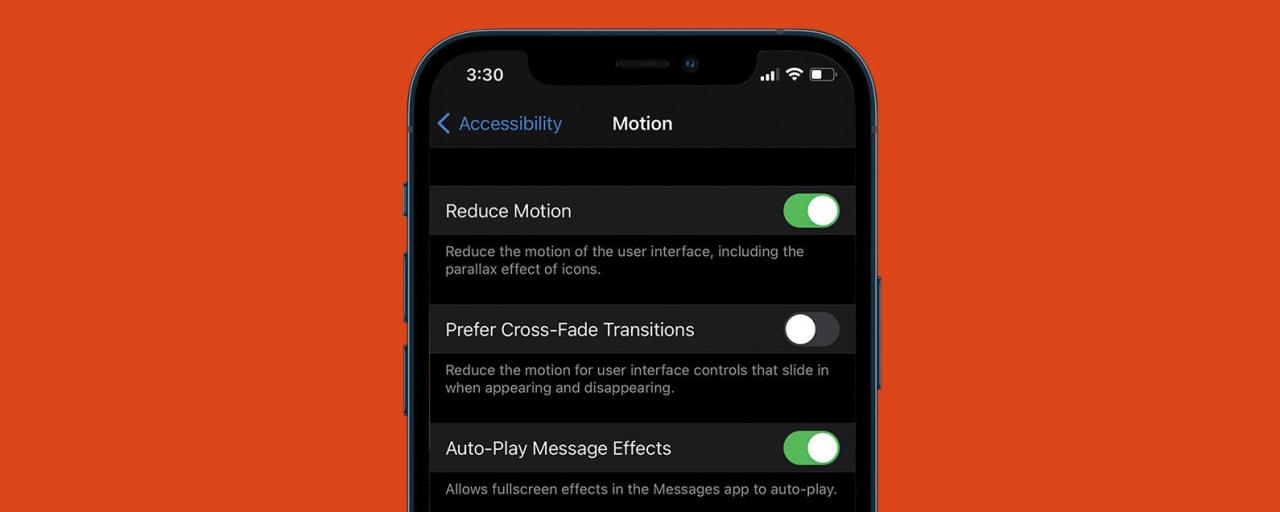
Pengalaman menggunakan iPhone yang lemot tentu sangat menyebalkan. Kecepatan dan performa iPhone yang menurun bisa disebabkan oleh berbagai faktor, mulai dari penyimpanan data yang penuh hingga aplikasi yang berjalan di latar belakang. Namun, jangan khawatir, ada beberapa cara mudah untuk mengatasi iPhone lemot dan mengembalikan performanya seperti baru.
Bersihkan Cache dan Data Aplikasi
Cache dan data aplikasi yang menumpuk dapat memperlambat kinerja iPhone. Untuk membersihkannya, ikuti langkah-langkah berikut:
- Buka menu Pengaturan.
- Pilih Umum.
- Ketuk Penyimpanan iPhone.
- Pilih aplikasi yang ingin dibersihkan cache dan datanya.
- Ketuk Hapus Data Aplikasi.
Dengan membersihkan cache dan data aplikasi, Anda dapat melepaskan ruang penyimpanan dan meningkatkan kecepatan iPhone.
Optimalkan Pengaturan iPhone
Beberapa pengaturan iPhone dapat memengaruhi performanya. Berikut adalah beberapa pengaturan yang dapat Anda optimalkan:
- Refresh Aplikasi Latar Belakang: Fitur ini memungkinkan aplikasi untuk terus berjalan di latar belakang dan memperbarui konten. Untuk mengoptimalkan kinerja, matikan fitur ini dengan membuka menu Pengaturan, lalu pilih Umum, dan nonaktifkan Refresh Aplikasi Latar Belakang.
- Mode Hemat Daya: Mode ini membantu menghemat daya baterai dan memperpanjang masa pakai iPhone. Untuk mengaktifkan Mode Hemat Daya, buka menu Pengaturan, lalu pilih Baterai, dan aktifkan Mode Hemat Daya.
Dengan mengoptimalkan pengaturan ini, Anda dapat mengurangi beban kerja iPhone dan meningkatkan performanya.
Hapus Aplikasi yang Tidak Perlu
Aplikasi yang tidak digunakan dapat memakan ruang penyimpanan dan memperlambat kinerja iPhone. Untuk menghapus aplikasi yang tidak perlu, ikuti langkah-langkah berikut:
- Tekan lama ikon aplikasi yang ingin dihapus.
- Ketuk ikon silang di sudut kiri atas ikon aplikasi.
- Konfirmasi penghapusan aplikasi.
Dengan menghapus aplikasi yang tidak digunakan, Anda dapat melepaskan ruang penyimpanan dan meningkatkan kecepatan iPhone.
Mengelola Aplikasi dan Data
Salah satu penyebab iPhone lemot adalah terlalu banyak aplikasi yang berjalan di latar belakang dan memakan sumber daya perangkat. Selain itu, data yang menumpuk juga bisa memperlambat kinerja iPhone. Untuk mengatasi hal ini, Anda perlu mengelola aplikasi dan data dengan cermat.
Identifikasi Aplikasi yang Boros Daya dan Data
Langkah pertama adalah mengidentifikasi aplikasi mana yang paling banyak menggunakan daya baterai dan data seluler. Dengan mengetahui aplikasi boros, Anda bisa mengontrol penggunaan aplikasi tersebut dan mencegahnya menghabiskan sumber daya perangkat secara berlebihan.
- Buka aplikasi Pengaturan.
- Pilih Baterai.
- Di sini, Anda akan melihat daftar aplikasi yang paling banyak menggunakan daya baterai, diurutkan dari yang paling boros ke yang paling hemat.
- Anda juga bisa melihat penggunaan data seluler dengan memilih Seluler di menu Pengaturan.
Atur Aplikasi Agar Tidak Berjalan di Latar Belakang
Aplikasi yang berjalan di latar belakang terus menggunakan daya baterai dan data seluler, meskipun Anda tidak sedang menggunakannya. Untuk menghemat sumber daya, Anda bisa mengatur aplikasi agar tidak berjalan di latar belakang.
- Buka aplikasi Pengaturan.
- Pilih Umum.
- Pilih Penyegaran Aplikasi Latar Belakang.
- Di sini, Anda bisa menonaktifkan penyegaran aplikasi latar belakang untuk aplikasi tertentu atau untuk semua aplikasi.
Nonaktifkan Notifikasi yang Tidak Penting, Cara agar iphone tidak lemot
Notifikasi yang terus bermunculan bisa mengganggu dan menguras daya baterai. Anda bisa menonaktifkan notifikasi yang tidak penting agar iPhone Anda lebih tenang dan hemat daya.
- Buka aplikasi Pengaturan.
- Pilih Notifikasi.
- Di sini, Anda bisa melihat daftar aplikasi yang mengirimkan notifikasi. Anda bisa menonaktifkan notifikasi untuk aplikasi tertentu atau mengatur jenis notifikasi yang ingin Anda terima.
Mengoptimalkan Kinerja iPhone: Cara Agar Iphone Tidak Lemot
Mengoptimalkan kinerja iPhone tidak hanya tentang membersihkan cache atau menghapus aplikasi yang tidak terpakai. Terkadang, dibutuhkan penyesuaian pengaturan yang lebih dalam untuk meningkatkan kecepatan dan responsivitas perangkat. Salah satu caranya adalah dengan menonaktifkan animasi dan efek visual yang berlebihan. Pengaturan ini mungkin terlihat sepele, namun dapat memberikan perbedaan yang signifikan, terutama pada iPhone dengan spesifikasi yang lebih rendah.
Menonaktifkan Animasi dan Efek Visual
Animasi dan efek visual memang membuat tampilan iPhone lebih menarik, tetapi di baliknya, mereka juga membutuhkan sumber daya yang cukup untuk dijalankan. Dengan menonaktifkan beberapa efek visual, iPhone akan bekerja lebih efisien dan terasa lebih responsif.
- Buka aplikasi Settings.
- Pilih Accessibility.
- Pilih Reduce Motion.
- Aktifkan Reduce Motion.
Dengan mengaktifkan Reduce Motion, Anda akan melihat bahwa beberapa animasi dan efek visual akan dihilangkan, seperti animasi saat membuka aplikasi atau beralih antar layar. Hal ini akan membuat iPhone terasa lebih cepat dan lancar, terutama pada model iPhone yang lebih lama.
Memilih Pengaturan Reduce Motion
Pengaturan Reduce Motion memungkinkan Anda untuk memilih tingkat pengurangan animasi yang diinginkan. Ada tiga pilihan:
- Off: Semua animasi dan efek visual akan diaktifkan.
- Reduce Motion: Sebagian besar animasi dan efek visual akan dinonaktifkan.
- Limited Motion: Hanya animasi dan efek visual yang paling penting yang akan dinonaktifkan.
Pilihlah pengaturan yang sesuai dengan preferensi Anda. Jika Anda menginginkan pengalaman iPhone yang lebih cepat dan responsif, pilih Reduce Motion atau Limited Motion. Namun, jika Anda tidak keberatan dengan animasi dan efek visual, biarkan pengaturan Reduce Motion tetap Off.
Mengatur iPhone ke Mode Low Power Mode
Mode Low Power Mode adalah fitur yang dapat membantu menghemat baterai dan meningkatkan kinerja iPhone. Fitur ini akan membatasi beberapa aktivitas yang menghabiskan daya, seperti penggunaan data seluler, pembaruan aplikasi, dan beberapa efek visual.
- Buka aplikasi Settings.
- Pilih Battery.
- Aktifkan Low Power Mode.
Saat Low Power Mode diaktifkan, Anda akan melihat ikon baterai berwarna kuning di bagian atas layar. Mode ini akan secara otomatis dinonaktifkan saat baterai terisi hingga 80%.
Dengan mengaktifkan Low Power Mode, iPhone akan lebih hemat baterai dan lebih cepat karena beberapa fitur yang menghabiskan daya akan dinonaktifkan. Hal ini sangat bermanfaat saat baterai iPhone menipis atau Anda membutuhkan performa iPhone yang lebih baik.
Memperbarui iPhone

Salah satu cara paling efektif untuk mengatasi iPhone yang lemot adalah dengan melakukan pembaruan perangkat lunak secara berkala. Pembaruan iOS, yang dirilis oleh Apple secara reguler, berisi perbaikan bug, peningkatan keamanan, dan fitur baru yang dapat meningkatkan kinerja dan efisiensi iPhone Anda.
Pembaruan iOS dan Manfaatnya
Pembaruan iOS dirancang untuk meningkatkan kinerja iPhone Anda dengan berbagai cara. Pembaruan ini seringkali mencakup optimisasi untuk aplikasi, peningkatan manajemen memori, dan perbaikan bug yang dapat menyebabkan masalah kinerja. Selain itu, pembaruan iOS juga meningkatkan keamanan iPhone Anda dengan memperbaiki kerentanan keamanan dan menambahkan fitur keamanan baru.
Versi iOS Terbaru dan Fitur Peningkatan Kinerja
| Versi iOS | Fitur Peningkatan Kinerja |
|---|---|
| iOS 16 | – Peningkatan kinerja aplikasi dan multitasking. – Optimasi penggunaan baterai. – Fitur keamanan yang ditingkatkan. |
| iOS 15 | – Peningkatan kinerja kamera dan aplikasi. – Dukungan untuk fitur Focus Mode. – Peningkatan keamanan dan privasi. |
| iOS 14 | – Peningkatan kinerja aplikasi dan multitasking. – Dukungan untuk widget di layar utama. – Peningkatan keamanan dan privasi. |
Penutupan
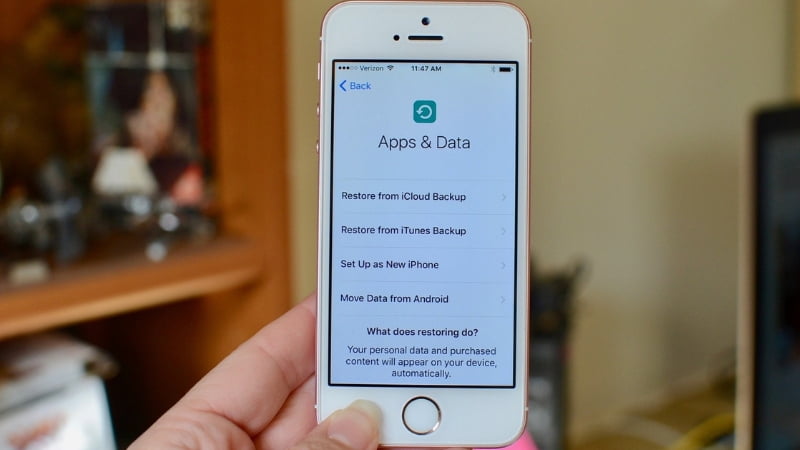
Dengan memahami penyebab iPhone lemot dan menerapkan tips-tips yang telah dijelaskan, Anda dapat meningkatkan kinerja iPhone secara signifikan. Mengelola aplikasi, membersihkan cache, dan mengoptimalkan pengaturan dapat membantu memaksimalkan performa iPhone Anda. Ingatlah bahwa pembaruan perangkat lunak secara berkala juga penting untuk menjaga keamanan dan kinerja optimal iPhone Anda. Dengan langkah-langkah ini, Anda dapat menikmati pengalaman menggunakan iPhone yang lebih lancar dan efisien.
Pertanyaan dan Jawaban
Apakah menghapus aplikasi yang tidak terpakai akan meningkatkan kinerja iPhone?
Ya, menghapus aplikasi yang tidak terpakai dapat membantu meningkatkan kinerja iPhone dengan membebaskan ruang penyimpanan dan mengurangi beban pada memori.
Bagaimana cara mengetahui aplikasi mana yang paling banyak menggunakan daya baterai?
Anda dapat melihat penggunaan daya baterai pada aplikasi di pengaturan iPhone, di bagian “Baterai”.
Apakah “Low Power Mode” benar-benar menghemat daya baterai?
Ya, “Low Power Mode” dapat menghemat daya baterai dengan mengurangi beberapa fitur seperti animasi dan refresh latar belakang.